win10访问不了samba共享文件夹怎么办
最近很多网友反映win系统升级后,访问不了smb服务器,弹出如下图的提示窗,遇到这个问题怎么办呢?下面一起来看看win10访问不了samba共享文件夹的解决方法。
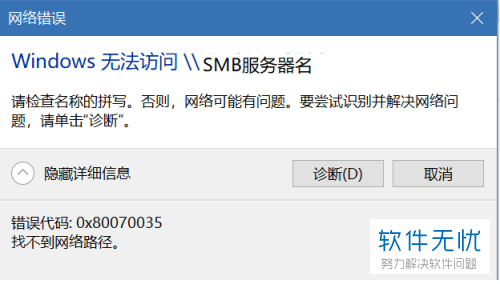
具体如下:
1. 第一步,右键点击桌面左下角的windows开始按钮,然后选择运行,如下图所示;
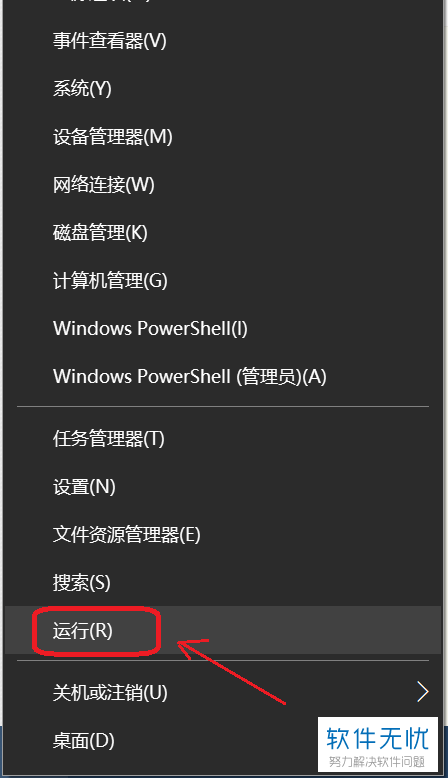
2. 打开运行窗口后,输入“gpedit.msc”,然后点击确定;

3. 在弹出的窗口中,一次点击【计算机配置】-【网络】-【lanman工作站】,然后找到并双击“启用不安全来宾登录”,如图所示;
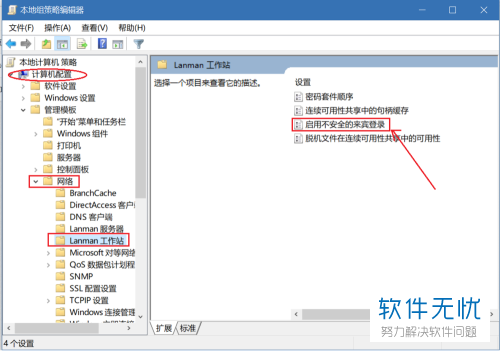
4. 在弹出的窗口中选择“已启用”,然后点“确认”按钮。这样设置完后,再试一下win10就可以访问smb服务器的共享文件夹了。
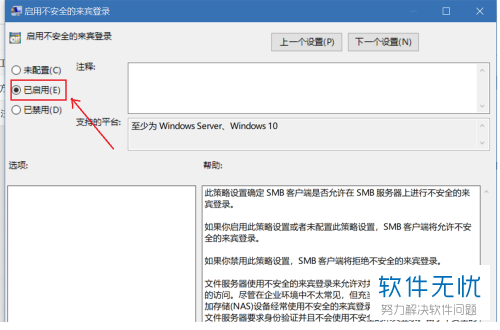
以上就是win10访问不了samba共享文件夹的解决方法。
分享:
相关推荐
- 【其他】 金山文档20磅行间距怎么调 04-18
- 【其他】 金山文档2E+07怎么修改 04-18
- 【其他】 金山文档1.53e+10是什么意思 04-18
- 【其他】 金山文档和wps office区别 04-18
- 【其他】 金山文档目录的符号怎么弄 04-18
- 【其他】 金山文档VLOOKUP函数的使用方法 04-18
- 【其他】 金山文档查重复怎么查 04-18
- 【其他】 金山文档查找功能在哪 04-18
- 【其他】 金山文档查找的快捷键 04-18
- 【其他】 金山文档创始人是谁 04-18
本周热门
-
iphone序列号查询官方入口在哪里 2024/04/11
-
输入手机号一键查询快递入口网址大全 2024/04/11
-
oppo云服务平台登录入口 2020/05/18
-
苹果官网序列号查询入口 2023/03/04
-
fishbowl鱼缸测试网址 2024/04/15
-
outlook邮箱怎么改密码 2024/01/02
-
光信号灯不亮是怎么回事 2024/04/15
-
华为手机主题在哪里?怎么更换 2019/04/05
本月热门
-
iphone序列号查询官方入口在哪里 2024/04/11
-
输入手机号一键查询快递入口网址大全 2024/04/11
-
oppo云服务平台登录入口 2020/05/18
-
fishbowl鱼缸测试网址 2024/04/15
-
outlook邮箱怎么改密码 2024/01/02
-
苹果官网序列号查询入口 2023/03/04
-
光信号灯不亮是怎么回事 2024/04/15
-
学信网密码是什么格式 2020/05/19
-
正负号±怎么打 2024/01/08
-
计算器上各个键的名称及功能介绍大全 2023/02/21












